Mac Cryptominer Virus (Mac)
Mac VirusAuch bekannt als: Mac Cryptominer potenziell unerwünschtes Programm
Der kostenlose Scanner prüft, ob Ihr Computer infiziert ist.
JETZT ENTFERNENUm das Produkt mit vollem Funktionsumfang nutzen zu können, müssen Sie eine Lizenz für Combo Cleaner erwerben. Auf 7 Tage beschränkte kostenlose Testversion verfügbar. Eigentümer und Betreiber von Combo Cleaner ist RCS LT, die Muttergesellschaft von PCRisk.
Wie entfernt man Mac Cryptominer Virus von einem Mac?
Was ist Mac Cryptominer Virus?
Es sind fast 10 Jahre seit die erste Kryptowährung (Bitcoin) veröffentlicht wurde. Die Platzierung auf dem Markt dauerte jedoch mehrere Jahre. Zu Beginn war Bitcoin praktisch wertlos. Im Laufe der Jahre erhöhte sich der Preis jedoch deutlich. Im Januar 2017 betrug der Preis für Bitcoin ungefähr $1000 und 12 Monate später erreichte er $20000. Das veränderte die Spielregeln. Obwohl Bitcoin die stärkste ist und es immer war, gibt es hunderte andere Kryptowährungen. Da Bitcoin aufstieg, wurden die beliebtesten Kryptowährungen (z.B. Ethereum, Monero, Litecoin und so weiter) ebenfalls teurer. Dadurch zog die ganze Sache die Aufmerksamkeit der Leute und besonders Cyberkriminellen auf sich.
Beispiel des CPU Verbrauchs beim Schürfvorgang:
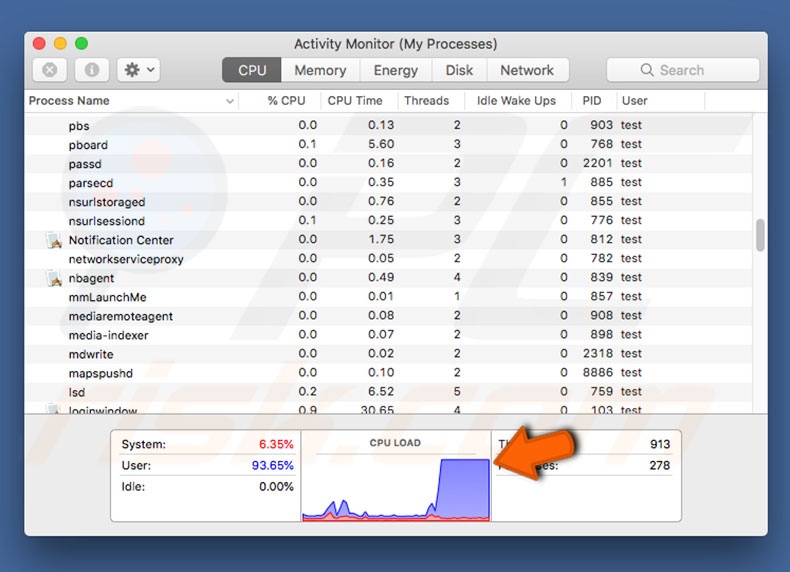
Kryptowährungen können auf zwei Arten erworben werden: Kaufen und schürfen. Kryptomünzen werden durch Computer geschürft, um verschiedene mathematische Probleme zu lösen. Abhängig von der Kryptowährung, werden verschiedene Computerkomponenten verwendet (CPU oder GPU). Jedenfalls ist eine extrem starke Hardware nötig , um den Prozess effizienter zu machen (die Nutzung von Low-End-Komponenten wird nicht genug Gewinn erzeugen, um die Stromrechnungen zu zahlen). Solche Hardware kostet tausende Dollar. Daher kommen hier Cyberkriminelle hinzu. Heute sprechen wir über einen bösartige Monero Schürfer namens XMR Miner, der es auf Mac Computer abgesehen hat. Wie oben erwähnt, ist das Schürfen von Kryptowährung ein teurer und komplizierter Prozess. Um also mühelos Gewinne zu machen, infizieren Cyberkriminelle die Computer regulärer Benutzer mit XMR Miner. Die Malware an sich ist nicht sehr bösartig. Sie benutzt nur die CPU des Computers, ohne die Zustimmung der Benutzer. Das könnte jedoch zu verschiedenen Problemen führen. Erstens, wird der Computer durch die Nutzung der meisten Ressourcen praktisch unbrauchbar. Außerdem könnte Sich eine CPU am Limit selbst abschalten, um Überhitzen zu vermeiden; ein Verhalten, das zu permanentem Datenverlust führt (ungespeicherte Dokumente). Obwohl die CPU eine Selbstschutzfunktion hat, heißt das nicht, dass sei völlig sicher ist. Unter bestimmten Umständen (hohe Raumtemperatur, schlechtes Kühlsystem, etc.) kann sie sich leicht überhitzen und der Benutzer wird sie ersetzen müssen. Wichtiger ist, dass all dies ohne die Zustimmung der Benutzer passiert und dass Benutzer nichts im Gegenzug erhalten. Alle geschürften Münzen wandern in die Taschen der Cyberkriminellen. Wenn Sie bemerkt haben, dass Ihr Computer langsam läuft und/oder das Kühlgebläse ständig auf dem Maximum läuft, ist es sehr wahrscheinlich, dass Ihr System mit dem XMR Miner oder einem anderen Kryptowährung-schürfendem Virus infiziert ist.
| Name | Mac Cryptominer potenziell unerwünschtes Programm |
| Art der Bedrohung | Mac Malware, Mac Virus |
| Symptome | Ihr Mac wurde langsamer als normal, Sie sehen unerwünschte Pop-up-Werbung, Sie werden auf zwielichtige Websites weitergeleitet. |
| Verbreitungsmethoden | Betrügerische Pop-up-Werbung, kostenlose Software Installationsprogramme (Bündelung), falsche Flash-Player Installationsprogramme, Downloads von Torrent Dateien. |
| Schaden | Verfolgung des Surfens im Internet (potenzielle Datenschutzprobleme), Anzeige unerwünschter Werbung, Weiterleitungen auf zwielichtige Websites, Verlust privater Informationen. |
| Entfernung |
Um mögliche Malware-Infektionen zu entfernen, scannen Sie Ihren Computer mit einer legitimen Antivirus-Software. Unsere Sicherheitsforscher empfehlen die Verwendung von Combo Cleaner. Combo Cleaner herunterladenDer kostenlose Scanner überprüft, ob Ihr Computer infiziert ist. Um das Produkt mit vollem Funktionsumfang nutzen zu können, müssen Sie eine Lizenz für Combo Cleaner erwerben. Auf 7 Tage beschränkte kostenlose Testversion verfügbar. Eigentümer und Betreiber von Combo Cleaner ist RCS LT, die Muttergesellschaft von PCRisk. |
Die Forschung entdeckte, dass XMR Miner nicht fortgeschritten ist. Er kann leicht entdeckt und entfernt werden. Zunächst ist sein Prozess („mshelper„) im Aktivitätsmonitor des Mac aufgeführt. Außerdem kann leicht auf Dateien von XMR Miner zugegriffen werden. Seine ausführbare Datei ("pplauncher„) liegt im "/Library/Application Support/„ Verzeichnis. Die zweite Datei ("com.pplauncher.plist"), die XMR Miner am Laufen hält, wird im "/Library/LaunchDaemons/„ Verzeichnis platziert. Im Falle einer Infektion mit XMR Miner, sollten Sie diese beiden Dateien sofort löschen und den "mshelper" im Aktivitätsmonitor stoppen. Sie sollten sich jedoch merken, dass XMR Miner nicht der einzige Kryptowährung-schürfende Virus ist. Wenn Sie also die oben genannten Symptome bemerkt haben, empfehlen wird, dass Sie das System mit dem Hilfsmittel Combo Cleaner scannen.
Wie hat sich der Mac Cryptominer Virus auf meinem Computer installiert?
Kryptowährung-schürfende Viren, wie Mac Cryptominer Virus, werden typischerweise über die „Bündelungsmethode“, falsche Software Update-/Download-Hilfsmittel und Spam E-Mails verbreitet. „Bündelung“ ist die verdeckte Installation von Drittanwendungen mit regulärer (typischerweise kostenloser) Software. Die Entwickler wissen, dass Benutzer die Download-/Installationsprozesse übereilen und die meisten Schritte überspringen. Aus diesem Grund werden alle „gebündelten“ Apps absichtlich hinter verschiedenen Abschnitten (typischerweise den „Benutzerdefiniert“ oder „Erweitert“ Einstellungen) dieser Prozesse versteckt. Es gibt viele gefälschte Download-/Installations-Hilfsmittel. Einer der beliebtesten ist der Adobe Flash Player Downloader/Installer. Verbrecher injizieren verschiedene Seiten mit Scripts, die besagen, dass das System veraltete Software benutzt (z.B. Adobe Flash Player) und fordert Benutzer auf, sie herunterzuladen/zu aktualsieren. Anstatt jedoch die eigentliche Software herunterzuladen, verursachen Benutzer Systeminfektionen. Spam E-Mails enthalten bösartige Anhänge (z.B. MS Office Dokumente, JavaScript Dateien, etc.) Nach dem Öffnen führen diese bösartigen Dateien Scripts aus, die entwickelt wurden, um heimlich Viren herunterzuladen und zu installieren.
Wie vermeidet man die Installation potenziell unerwünschter Anwendungen?
Jeder Benutzer sollte wissen, dass der Hauptgrund für Computerinfektionen mangelndes Wissen und fahrlässiges Verhalten ist. Der Schlüssel zur Computersicherheit ist Vorsicht. Daher sollten Sie beim Surfen im Internet vorsichtig sein und besonders beim Download/der Installation von Software. Wir empfehlen dringend, dass Sie die gewünschte Software nur von offiziellen Quellen herunter und unter Verwendung eines direkten Download-Links. Wie oben erwähnt, fördern Dritt-Downloader/Installer betrügerische Software, weshalb ihr nie vertraut werden sollte. Das gleiche gilt für die Aktualisierung der Software. Benutzen Sie immer die bestehenden Funktionen oder die Hilfsmittel der offiziellen Entwickler. Außerdem empfehlen wir dringend, dass Sie es sich gut überlegen, bevor Sie E-Mail Anhänge öffnen. Wenn Dateien irrelevant erscheinen, und/oder von verdächtigen/unbekannten E-Mail Adressen erhalten wurden, öffnen Sie diese nicht und löschen Sie die E-Mail sofort. Die Installation eines legitimen Antivirus-/Anti-Spähsoftware Programms auf Ihrem Computer ist ebenfalls von größter Wichtigkeit.
Gefälschter Download, der den Mac Cryptominer Virus verbreitet:
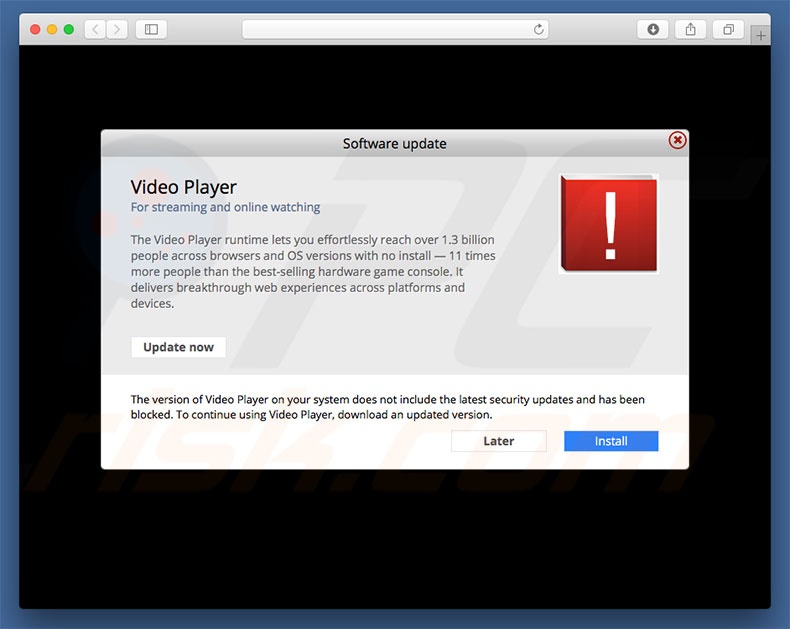
Umgehende automatische Entfernung von Malware:
Die manuelle Entfernung einer Bedrohung kann ein langer und komplizierter Prozess sein, der fortgeschrittene Computerkenntnisse voraussetzt. Combo Cleaner ist ein professionelles, automatisches Malware-Entfernungstool, das zur Entfernung von Malware empfohlen wird. Laden Sie es durch Anklicken der untenstehenden Schaltfläche herunter:
LADEN Sie Combo Cleaner herunterIndem Sie Software, die auf dieser Internetseite aufgeführt ist, herunterladen, stimmen Sie unseren Datenschutzbestimmungen und Nutzungsbedingungen zu. Der kostenlose Scanner überprüft, ob Ihr Computer infiziert ist. Um das Produkt mit vollem Funktionsumfang nutzen zu können, müssen Sie eine Lizenz für Combo Cleaner erwerben. Auf 7 Tage beschränkte kostenlose Testversion verfügbar. Eigentümer und Betreiber von Combo Cleaner ist RCS LT, die Muttergesellschaft von PCRisk.
Schnellmenü:
- Was ist Mac Cryptominer Virus?
- SCHRITT 1. Mit PUPs verwandte Dateien und Ordner von OSX entfernen.
- SCHRITT 2. Betrügerische Erweiterungen von Safari entfernen.
- SCHRITT 3. Betrügerische Zusätze von Google Chrome entfernen.
- SCHRITT 4. Potenziell unerwünschte Programmweiterleitungen von Mozilla Firefox entfernen.
Das Video zeigt, wie man Adware und Browserentführer von einem Mac Computer entfernt:
Entfernung potenziell unerwünschter Programme:
Entfernen Sie PUP-bezogene, potenziell unerwünschte Anwendungen von Ihrem "Anwendungen" Ordner:

Klicken Sie auf das Finder Symbol. Im Finder Fenster, wählen Sie "Anwendungen". Im Anwendungen Ordner, suchen Sie nach "MPlayerX","NicePlayer", oder anderen verdächtigen Anwendungen und ziehen sie diese in den Papierkorb. Nachdem Sie die potenziell unerwünschte(n) Anwendung(en) entfernt haben, die online Werbung verursachen, scannen Sie Ihren Mac auf verbleibende, unerwünschte Komponenten.
LADEN Sie die Entfernungssoftware herunter
Combo Cleaner überprüft, ob Ihr Computer infiziert ist. Um das Produkt mit vollem Funktionsumfang nutzen zu können, müssen Sie eine Lizenz für Combo Cleaner erwerben. Auf 7 Tage beschränkte kostenlose Testversion verfügbar. Eigentümer und Betreiber von Combo Cleaner ist RCS LT, die Muttergesellschaft von PCRisk.
Mac Cryptominer potenziell unerwünschtes Programm bezogene Dateien und Ordner entfernen:

Klicken Sie auf das Finder Symbol aus der Menüleiste, wählen Sie Gehen und klicken Sie auf Zum Ordner gehen...
 Suchen Sie nach Dateien, die von werbefinanzierter Software erzeugt wurden im /Library/LaunchAgents Ordner:
Suchen Sie nach Dateien, die von werbefinanzierter Software erzeugt wurden im /Library/LaunchAgents Ordner:

Im Gehen zu Ordner...Leiste, geben Sie ein: /Library/LaunchAgents

Im "LaunchAgents" Ordner, suchen Sie nach allen kürzlich hinzugefügten, verdächtigen Dateien und bewegen Sie diese in den Papierkorb. Beispiele für Dateien, die von werbefinanzierter Software erzeugt wurden - "installmac.AppRemoval.plist", "myppes.download.plist", "mykotlerino.ltvbit.plist", "kuklorest.update.plist", etc. Werbefinanzierte Software installiert häufig mehrere Dateien zur gleichen Zeit.
 Suchen Sie nach Dateien, die von werbefinanzierter Software erzeugt wurden im /Library/Application Support Ordner:
Suchen Sie nach Dateien, die von werbefinanzierter Software erzeugt wurden im /Library/Application Support Ordner:

Im Gehen zu Ordner...Leiste, geben Sie ein: /Library/Application Support

Im "Application Support" Ordner, suchen Sie nach allen kürzlich hinzugefügten, verdächtigen Ordnern. Zum Beispiel "MplayerX" oder "NicePlayer" und bewegen Sie diese Ordner in den Papierkorb.
 Suchen Sie nach Dateien, die von werbefinanzierter Software erzeugt wurden im ~/Library/LaunchAgents Ordner:
Suchen Sie nach Dateien, die von werbefinanzierter Software erzeugt wurden im ~/Library/LaunchAgents Ordner:

Im Gehen zu Ordner Leiste, geben Sie ein: ~/Library/LaunchAgents
 Im "LaunchAgents" Ordner, suchen Sie nach allen kürzlich hinzugefügten, verdächtigen Dateien und bewegen Sie diese Ordner in den Papierkorb. Beispiele für Dateien, die von werbefinanzierter Software erzeugt wurden - "installmac.AppRemoval.plist", "myppes.download.plist", "mykotlerino.ltvbit.plist", "kuklorest.update.plist", etc. Werbefinanzierte Software installiert häufig mehrere Dateien zur gleichen Zeit.
Im "LaunchAgents" Ordner, suchen Sie nach allen kürzlich hinzugefügten, verdächtigen Dateien und bewegen Sie diese Ordner in den Papierkorb. Beispiele für Dateien, die von werbefinanzierter Software erzeugt wurden - "installmac.AppRemoval.plist", "myppes.download.plist", "mykotlerino.ltvbit.plist", "kuklorest.update.plist", etc. Werbefinanzierte Software installiert häufig mehrere Dateien zur gleichen Zeit.
 Suchen Sie nach Dateien, die von werbefinanzierter Software erzeugt wurden im /Library/LaunchDaemons Ordner:
Suchen Sie nach Dateien, die von werbefinanzierter Software erzeugt wurden im /Library/LaunchDaemons Ordner:

Im Gehen zu Ordner Leiste, geben Sie ein: ~/Library/LaunchDaemons
 Im "LaunchDaemons" Ordner, suchen Sie nach allen kürzlich hinzugefügten, verdächtigen Dateien. Zum Beispiel "com.aoudad.net-preferences.plist", "com.myppes.net-preferences.plist", "com.kuklorest.net-preferences.plist", "com.avickUpd.plist", etc., und bewegen Sie diese in den Papierkorb.
Im "LaunchDaemons" Ordner, suchen Sie nach allen kürzlich hinzugefügten, verdächtigen Dateien. Zum Beispiel "com.aoudad.net-preferences.plist", "com.myppes.net-preferences.plist", "com.kuklorest.net-preferences.plist", "com.avickUpd.plist", etc., und bewegen Sie diese in den Papierkorb.
 Scannen Sie Ihren Computer mit Combo Cleaner:
Scannen Sie Ihren Computer mit Combo Cleaner:
Wenn Sie alle Schritte in der richtigen Reihenfolge befolgt haben, sollte Ihr Mac frei von Infektionen sein. Um sicherzustellen, dass Ihr System nicht infiziert ist, scannen Sie es mit Combo Cleaner Antivirus. HIER herunterladen. Nach dem Herunterladen der Datei, klicken Sie auf das Installationsprogramm combocleaner.dmg. Ziehen Sie im geöffneten Fenster das Symbol Combo Cleaner auf das Symbol Anwendungen und legen Sie es dort ab. Öffnen Sie jetzt Ihr Launchpad und klicken Sie auf das Symbol Combo Cleaner. Warten Sie, bis Combo Cleaner seine Virendatenbank aktualisiert hat und klicken Sie auf die Schaltfläche „Combo Scan starten“.

Combo Cleaner scannt Ihren Mac jetzt auf Infektionen mit Malware. Wenn der Antivirus-Scan „Keine Bedrohungen gefunden“ anzeigt, heißt das, dass Sie mit dem Entfernungsleitfaden fortfahren können. Andernfalls wird empfohlen, alle gefundenen Infektionen vorher zu entfernen.

Nachdem Dateien und Ordner entfernt wurden, die von dieser werbefinanzierten Software erzeugt wurden, entfernen Sie weiter falsche Erweiterungen von Ihren Internetbrowsern.
Mac Cryptominer potenziell unerwünschtes Programm Startseiten und Standard Internetsuchmaschinen von Internetbrowsern:
 Bösartige Erweiterungen von Safari entfernen:
Bösartige Erweiterungen von Safari entfernen:
Mac Cryptominer potenziell unerwünschtes Programm bezogene Safari Erweiterungen entfernen:

Öffnen Sie den Safari Browser. Aus der Menüleiste wählen Sie "Safari" und klicken Sie auf "Benutzereinstellungen...".

Im Benutzereinstellungen Fenster wählen Sie "Erweiterungen" und suchen Sie nach kürzlich installierten, verdächtigen Erweiterungen. Wenn Sie sie gefunden haben, klicken Sie auf "Deinstallieren" Symbol daneben. Beachten Sie, dass Sie alle Erweiterungen sicher von ihrem Safari Browser deinstallieren können. Keine davon sind unabdingbar für die normale Funktion des Browsers.
- Falls Sie weiterhin Probleme mit Browserweiterleitungen und unerwünschter Werbung haben - Safari zurücksetzen.
 Bösartige Programmerweiterungen von Mozilla Firefox entfernen:
Bösartige Programmerweiterungen von Mozilla Firefox entfernen:
Mac Cryptominer potenziell unerwünschtes Programm bezogene Mozilla Firefox Zusätze entfernen:

Öffen Sie Ihren Mozilla Firefox Browser. In der oberen rechten Ecke des Bildschirms, klicken Sie auf das "Menü öffnen" (drei horizontale Linien) Symbol. Aus dem geöffneten Menü wählen Sie "Zusätze".

Wählen Sie den "Erweiterungen" Reiter und suchen Sie nach allen kürzlich installierten, verdächtigen Zusätzen. Wenn Sie sie gefunden haben, klicken Sie auf das "Entfernen" Symbol daneben. Beachten Sie, dass Sie alle Erweiterungen deinstallieren von Ihrem Mozilla Firefox Browser entfernen können - keine davon sind unabdingbar für die normale Funktion des Browsers.
- Falls Sie weiterhin Probleme mit Browserweiterleitungen und unerwünschter Werbung haben - Mozilla Firefox zurücksetzen.
 Bösartige Erweiterungen von Google Chrome entfernen:
Bösartige Erweiterungen von Google Chrome entfernen:
Mac Cryptominer potenziell unerwünschtes Programm bezogene Google Chrome Zusätze entfernen:

Öffnen Sie Google Chrome und klicken Sie auf das "Chrome Menü" (drei horizontale Linien) Symbol, das sich in der rechten oberen Ecke des Browserfensters befindet. Vom Klappmenü wählen Sie "Mehr Hilfsmittel" und wählen Sie "Erweiterungen".

Im "Erweiterungen" Fenster, suchen Sie nach allen kürzlich installierten, versächtigen Zusätzen. Wenn Sie sie gefunden haben, klicken Sie auf das "Papierkorb" Symbol daneben. Beachten Sie, dass Sie alle Erweiterungen sicher von Ihrem Google Chrome Browser entfernen können - keine davon sind unabdingbar für die normale Funktion des Browsers.
- IFalls Sie weiterhin Probleme mit Browserweiterleitungen und unerwünschter Werbung haben - Google Chrome zurücksetzen.
Teilen:

Tomas Meskauskas
Erfahrener Sicherheitsforscher, professioneller Malware-Analyst
Meine Leidenschaft gilt der Computersicherheit und -technologie. Ich habe mehr als 10 Jahre Erfahrung in verschiedenen Unternehmen im Zusammenhang mit der Lösung computertechnischer Probleme und der Internetsicherheit. Seit 2010 arbeite ich als Autor und Redakteur für PCrisk. Folgen Sie mir auf Twitter und LinkedIn, um über die neuesten Bedrohungen der Online-Sicherheit informiert zu bleiben.
Das Sicherheitsportal PCrisk wird von der Firma RCS LT bereitgestellt.
Gemeinsam klären Sicherheitsforscher Computerbenutzer über die neuesten Online-Sicherheitsbedrohungen auf. Weitere Informationen über das Unternehmen RCS LT.
Unsere Anleitungen zur Entfernung von Malware sind kostenlos. Wenn Sie uns jedoch unterstützen möchten, können Sie uns eine Spende schicken.
SpendenDas Sicherheitsportal PCrisk wird von der Firma RCS LT bereitgestellt.
Gemeinsam klären Sicherheitsforscher Computerbenutzer über die neuesten Online-Sicherheitsbedrohungen auf. Weitere Informationen über das Unternehmen RCS LT.
Unsere Anleitungen zur Entfernung von Malware sind kostenlos. Wenn Sie uns jedoch unterstützen möchten, können Sie uns eine Spende schicken.
Spenden
▼ Diskussion einblenden